【完全保存版】おすすめのSDカードデータ復元ソフト
- ホーム
- サポート
- データ復元・復旧・復活
- 【完全保存版】おすすめのSDカードデータ復元ソフト
概要
SDカードのデータが紛失した場合、どのようにしてデータを最大限に取り返せますか? この記事では、SDカードデータ紛失とデータ復元の原理を紹介し、大事なデータを取り返すため、効果的なおすすめのSDカードデータ復元ソフトを紹介します。SDカード寿命の診断方法、各原因・状況でのSDカードデータ復元方法も紹介します。
一、SDカードデータ紛失と復元原理
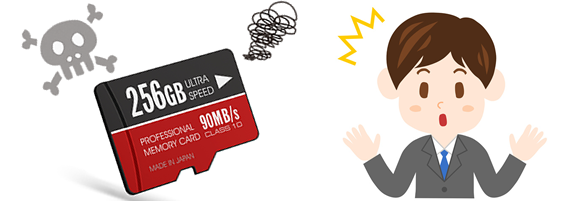
ほとんどのSDカードのデータ紛失することは、ユーザーがファイルを誤って削除したこと、またはSDカードの破損やフォーマット操作によって引き起こされます。このような場合、ファイルへのパスがなくなるため、データはオペレーティングシステムのインターフェイスでスムーズにアクセスことはできません。
しかしながら、技術の角度から見れば、ファイルのデータが、相変わらず1と0のデータ形でSDカードで保存されます。SDカードを使用し続ける以上、新しいデータが書き込まれて、古いデータは徹底的に消去され、再び復元することで取り返すことができません。
ですから、SDカードデータが紛失する場合、データが徹底的に失わないように、直ちにSDカードの使用を停止するべきです。SDカードが長く使用されるほど、失われたデータを正常に復元する可能性は低くなります。SDカードの使用を停止する後、信頼できるソフトを使用し、SDカードをパソコンに接続して復元手順を始めます。
二、SDカードデータ復元ソフトを選ぶ方法
1. 状況によって適切なソフトを選択
- 特定形式ファイルの復元、例えば画像ファイル、テキストファイルなど、ユーザーが復元ファイルの種類によって、適切な復元ソフトを選ぶことができます。現在流行りの復元ソフトは、ほとんどファイルヘッダースキャン技術を使用します。特定なファイルのタイプを専念するソフトには、そのファイルのヘッダーをスキャンする効果が高いです。例えば、画像ファイルの復元はPhotorecue、テキストファイルの復元はGetDataのRecover My Filesを使用することをすすめます。
- 初期化された又は破損したSDカードの復元は、特定ファイルのようにヘッダーをスキャンしてファイルを復元することができません。この場合、パーテイション全体をスキャンしてファイルシステムを再構築するしかファイルを最大限に復元することができません。初期化の復元する分野には、専門のSDカード復元ソフトRenee Undeleterの使用をすすめます。
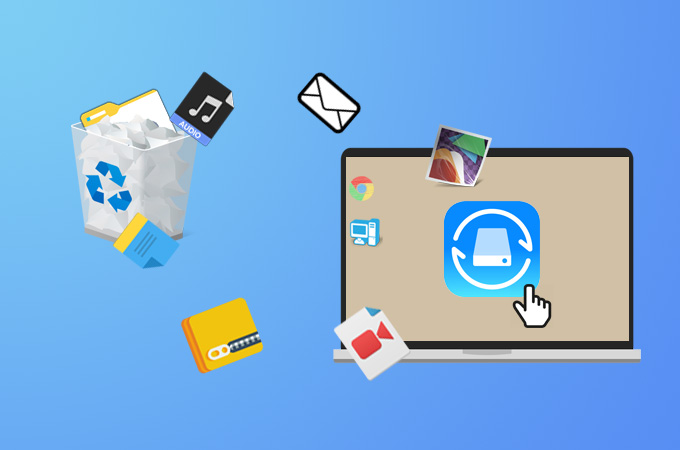
2. プレビュー機能の有無
上の通り、SDカードデータが紛失した後、SDカードが長く使用されるほど、失われたデータを正常に復元する可能性は低くなります。復元ソフトがスキャンするときのプレビュー機能があれば、ファイルの種類、大きさを通し、ユーザーが簡単に復元したいデータを見つけ、データ復元の質量も向上することができます。
3. スキャン速度と復元効果
もちろん、SDカードデータ復元ソフトとして、一番重要なのはデータの復元効果です。誤って削除されたファイルの復元効果は基本的な評判基準であり、復元効果はこのソフトが良いか悪いか直接に関係しています。フォーマットによってデータを紛失した場合、フォーマットのデータ復元と誤って削除のデータ復元に技術的な復元原理が違うため、ソフトを選択するときにできるだけフォーマットのデータ復元を支持するのを選ぶほうがいいです。
同時に、紛失データのスキャン速度も重要な基準であり、より速いスキャン速度はより短い待ち時間を意味するので、ユーザーも一刻も早くデータを取り返すことができます。
三、SDカード写真復元ソフトのおすすめ
1. SDカード写真の復元原理
ほとんどの復元ソフトは誤って削除するファイルを復元するとき、ファイルのヘッダーを利用して復元を完成します。JPG、BMP、GIF、PNGなどの画像ファイルは、実際ファイルのヘッダー(Header)とデータの本体(Payload)に組み合わせます。これらのヘッダーは画像のファイルのデジタル特徴に見えます。復元ソフトはこれらの特徴をスキャンして、快速に誤削除の画像データを見つけて復元できます。

Photorec

PhotoRecは、紛失したファイルを復元するための復元ソフトで、SDカードから失われた画像を復元するのに非常に効果的です。 PhotoRecはファイルシステムを無視して底のデータから回復することができるので、ファイルシステムがひどく破損又はフォーマットされても回復を実行することができます。PhotoRecは、既知のファイルヘッダーを検索し、完全なファイルを取り返せます。 それに、Photorecは組み込みのスクリプトファイル(MS-DOS / Windowsでの.cmdまたは.batファイル)で実行でき、簡単で効率的です。
Renee Undeleter

Renee Undeleterはデータ復元の専門家で、画像ファイルの復元がさらにこのソフトの強みです。紛失した画像データをスキャンする過程に、Renee Undeleterで失う画像をプレビューすることができ、ユーザーが復元したい画像を見つけるすることができます。ソフトがファストスキャンとディープスキャンを分けます、ファストスキャンは短い数分間でほとんどの紛失したファイルを見つけ出し、ディープスキャンが時間がかかるが、より古いファイルを見つけ出すことができます。

Renee Undeleterは画像ファイルを復元できるだけではなく、音声データ、ビデオ、Officeファイルなどのファイルも支持しています。Renee Undeleterの復元効果は優れるので、SDカードのデータを紛失する場合、これはベスト選択の一つとは言えます。

操作簡単 ウィザード形式で初心者も自力で復元可能。
100%安全 読み取り専用モードでデバイスをスキャンし、データをお見つけ出すだけで、データへの修正等の操作は一切ありません。
500以上種類のデータ復元対応 音楽、動画、地図、ワード、ドキュメント、PDF、メール、写真等よく利用されるファイルを復元可能。
プレビュー機能付き スキャン中もプレビュー可能、目標データが出たら、スキャンを中止でき、高速に復元可能。
無料確認可能 無料体験版でデータを見つけ出し、データを復元できるか確認可能。
操作簡単 ウィザード形式で初心者も自力で復元可能。
100%安全 読み取り専用モード復元、データへの修正等の操作...
500以上種類のデータ復元対応 音楽、動画、メール、写真等復...
PhotoRescue
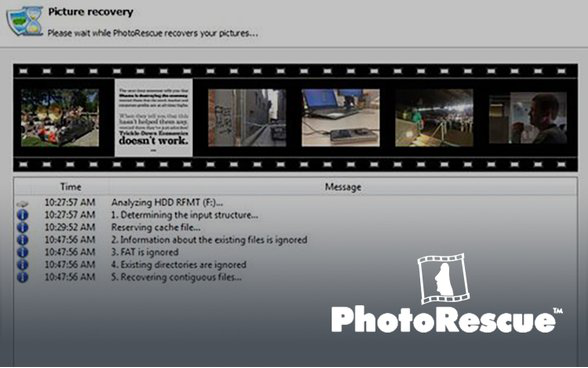
PhotoRescueは主にSDカード、USBディスクなどの小型ストレージのために開発された画像復元ソフトですが、HDDやSSDでも使用できます。このソフトはほとんどすべての画像ファイルを支持し、特にカメラのSDカードにおるRAW画像ファイルが紛失した場合に適しています。
PhotoRescueの復元効果に見ると、JPG画像が効果的ですが、ほかの画像形式の復元効果が特に優れません、ベクター画像の復元ニーズも支持していません。したがって、PhotoRescueは特に効果的な画像復元ソフトではありませんが、JPGおよびカメラのRAWファイルの復元効果は悪くないので、状況によって使用しても構いません。
フォーマットされたによって起こされたデータ紛失した場合、誤って削除することとの復元原理が違うため、フォーマットされたデータを復元するとき、フォーマットパーテイション全体の復元を支持するソフトを選んでください。
四、SDカードのフォーマットされたデータ復元ソフトのおすすめ
1. フォーマットされたデータの復元原理
一部の復元ソフトでは、誤って削除したり、ごみ箱を空にしたために失われたファイルをすばやく検索できますが、パーテイションをアクセス不能やフォーマットによって失われたファイルを復元することができません。上記の画像回復を例にとって説明すると、誤ってデータを削除すること場合、通常ファイルヘッダーを検索してファイルを復元します。 しかしながら、記憶装置がフォーマットされた後、フォーマット回復は断片化されたファイルディレクトリでファイルシステム全体を再構築する必要があり、技術的な観点から見れば違いがあります。
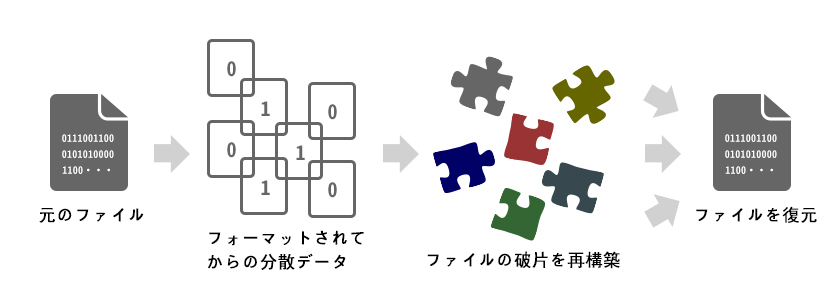
もしSDカードデータ紛失は誤って削除ではなくフォーマットされたによって起こしたら、次のフォーマット復元を支持するソフトの使用をすすめます。
Recover My Files
Recover My Filesは使いやすいのデータ復元ソフトで、SDカード誤削除復元とSDカードフォーマット復元二つのスキャンモードを支持し、さまざまなSDカード復元ニーズを協力します。
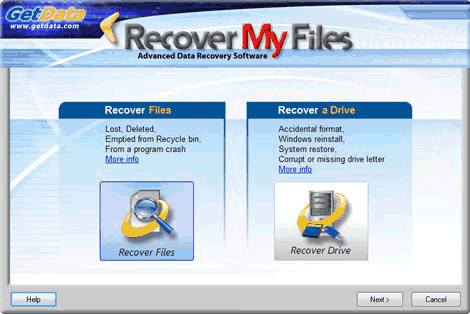
Renee Undeleter
Renee Undeleterは、各種の機能を備えたSDカードデータ復元ソフトです。多種類のファイルの誤削除を支持するだけでなく、フォーマットされたディスクの復元特にSDカードの復元にも効果的です。ファイル復元、フォーマット復元、パーテイション復元、三つのスキャン方案が組み込まれ、さまざまなの復元ニーズを満足できます。同時に、ソフトは使いやすい、初心者でも簡単に復元操作を完成し、ユーザーの時間とお金を節約することができます。
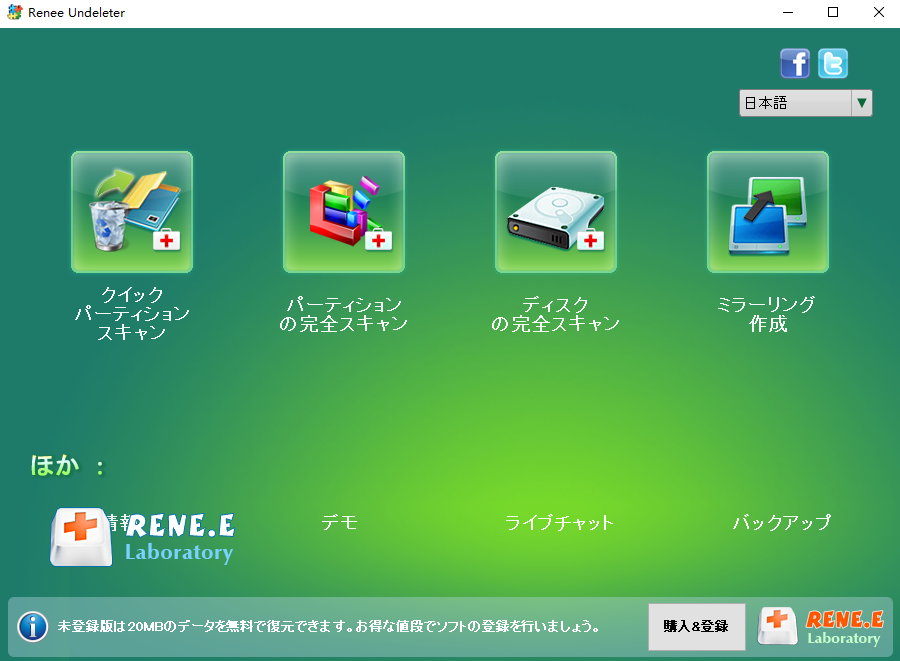
iSkysoft Data Recovery
iSkysoftはRenee Undeleterと似るデータ復元ソフトで、多種類ファイルの復元とフォーマットされたデータの復元も支持します。しかし、パーテイション復元機能の使用にはプレミアムバージョンを購入するのが必要です。
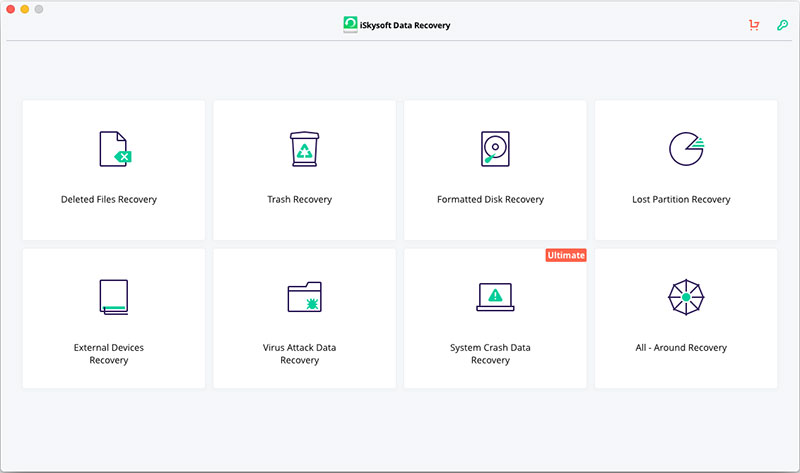
2. 優秀なSDカード復元ソフトを選択
では、フォーマットされたデータを復元したい場合、以上の三つのソフトをどう選びますか?これからは簡単な対比です。
| 名前 | Recover My Files | Renee Undeleter | ISkysoft Data Recovery |
|---|---|---|---|
| 対応OS | Windows | Windows/Mac | Windows/Mac |
| 価格 | Mac-49.95$ | Windows-39.95$ Mac-49.95$ | Windows-59.95$ Mac-99.95$ |
| 主な特徴 | 機能は単一であり、そして異なるファイルタイプの復元は意外に追加ソフトの購入が必要ので推薦しません。 | 最も簡単、快速、効果的なデータ復元ソフト、誤削除復元、フォーマット復元、パーテイション復元が同時に支持しています。 | ソフトの価格が高くて、パーテイション復元のような機能が追加のプレミアムバージョンを購入が必要です。 |
3. Renee UndeleterでSDカードの初期化されたデータを復元するには?
① Renee Undeleterをダウンロードしてインストールします。

③ SDカードを選択し、「次へ」をクリックします。

④ スキャンしているとき、スキャンの結果をプレビューすることができ、快速に復元したいファイルを見つけます。スキャンが終わってから復元したいファイルをチェックし、「復元」をクリックして済みます。
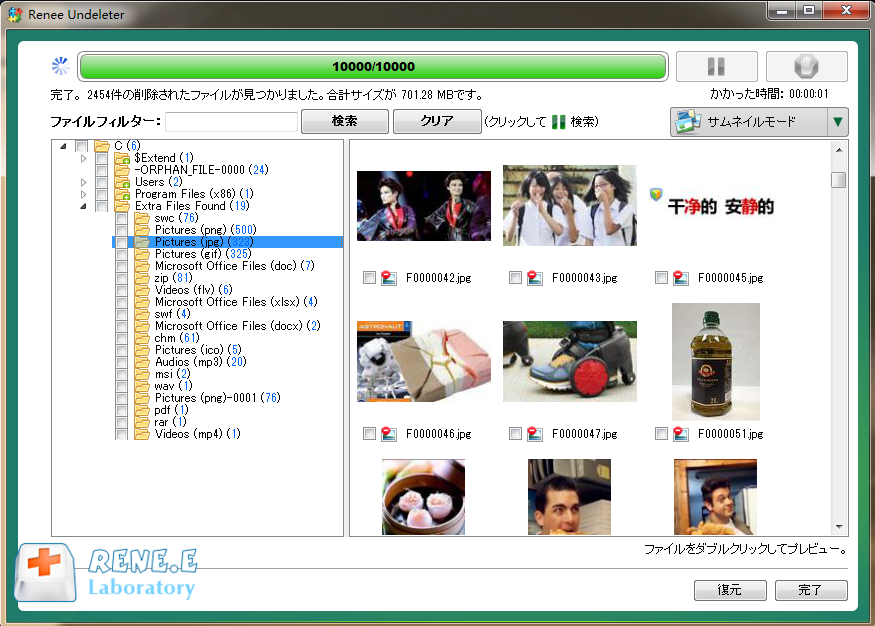
五、SDカードデータの復元についての基礎知識
ウェアレベリング技術について
NANDフラッシュメモリは、製造技術の違いによって、消去回数が異なります。単一のブロックに対して繰り返して書き込んでブロックを使いすぎると、読み書き速度が低下し、さらに破損ブロックが出現します。ウェアレベリングを通して、NANDフラッシュメモリの各ブロックが平均に使われ、単一のブロックだけに書き込むことを防ぎ、破損ブロックを多発することを防ぎます。
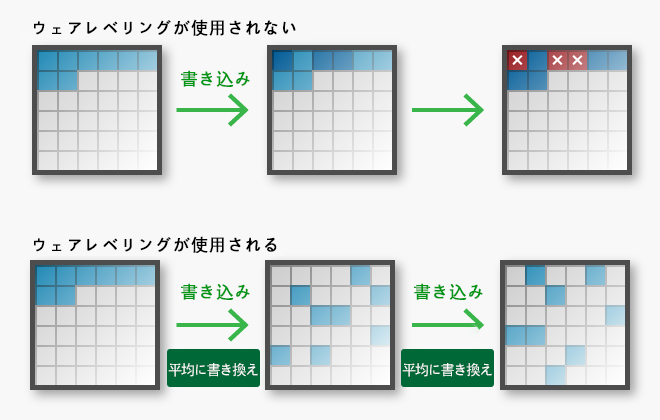
ウェアレベリング技術は、単一のブロックの使用すぎを防ぐため、書き込みをフラッシュメモリの各ブロックに配り、各ブロックの消去することを平均にします。この技術を通して、すべてのブロックの使用を平均にし、フラッシュメモリの寿命を延ばすすることができます。
1.SDカード破損しやすい原因
SDカードはSSDと同様にフラッシュメモリを使用するが、SSDと比べて寿命が短いです。その理由は、ほとんどのSDカードはコストの考えからフラッシュメモリの寿命を延ばすウェアレベリング技術を使用していないため、フラッシュメモリの前の部分が故障しやすい、ファイル紛失や読み込めないことを起こします。さらに、SDカードは一般安価なフラッシュメモリ粒子を使用するので、寿命を保証するのはできません。
この技術では、三種類の動作モードがあります:
- ダイナミック・ウェアレベリング(Dynamic Wear Leveling): 空き容量のみを平準化し、消去回数の少ないブロックのみにデータを書き込みます。
- スタティック・ウェアレベリング(Static Wear Leveling):すべての容量に対してウェアレベリングを行い、消去回数の少ないブロックから他のブロックにデータを移行します
- グローバル・ウェアレベリング(Global Wear Leveling): ウェアレベリングの範囲をストレージデバイスのフラッシュメモリ全体まで拡大し、データはストレージデバイス内の消去回数の少ないブロックにに平均に書き込まれます。
2. 普通のSDカードの寿命推定法
普通のSDカードは、S.M.A.R.T情報がない場合、ユーザーがSDカードの寿命を推算することができますか?実際、日常にSDカードに書き込む容量を通して、SDカードの寿命を推算することができます。方程式はこのようです。
SDカードの寿命(日)=フラッシュメモリの消去回数*SDカード容量(GB)*90%/毎日平均の書き込む容量(GB)
例えば、SDカードの容量は8GBであり、毎日50MBの画像を150枚撮って削除し、これはおよそ毎日90%の容量を使用し、フラッシュメモリを一回消去します。もしSDカード使用するフラッシュメモリチップはTLCの場合、消去の最大限は1000回であり、つまり二年ぐらいは使用上限時間です。SDカードの質量が悪いなら、消去最大限は300-400回で、一年しか使えません。
一般に、SDカードの寿命は主にユーザーの使用習慣に関連していますが、頻繁に書き込んで当然寿命は短くなります。 同時に、フラッシュメモリチップの品質はSDカードの寿命に大きな影響を与えます。フラッシュメモリチップの関連コンテンツについては、こちらの記事を参考してください。
それ以外、SDカードの製造先が提供するの保証時間によって、SDカードの寿命も推算できます。一般には、保証時間が長いほど、寿命もより長くなるそうです。下の表は大ヒットSDカードモデルとそれに対応する保証時間ですが、ご参考ください。
| モデル | 保証时间 |
|---|---|
| Samsung EVO Plus 128GB | 10年 |
| Transcend High Endurance 32GB | 2年 |
| SanDisk Extreme PLUS 128GB | 生涯保証 |
| Kingston Digital 64GB | 生涯保証 |
| Verbatim 64GB Pro+ | 生涯保証 |
| PNY Turbo Performance 64GB | 1年 |
| Lexar Professional 633 x 32GB | 生涯保証 |
| Kingston Digital 32 GB | 生涯保証 |
| SanDisk Ultra 64GB | 生涯保証 |
| Integral UltimaPro 32GB | 5年 |
3. ハイエンドのSDカードの寿命診断法
一部のハイエンドのSDカードには、S.M.A.R.T情報があるので、Hard Disk Sentinelというソフトで寿命を検測することができます。
① SDカードをカードリーダーでパソコンに接続してHard Disk Sentinelを開き、SDカードは「unknown」状態と示します。
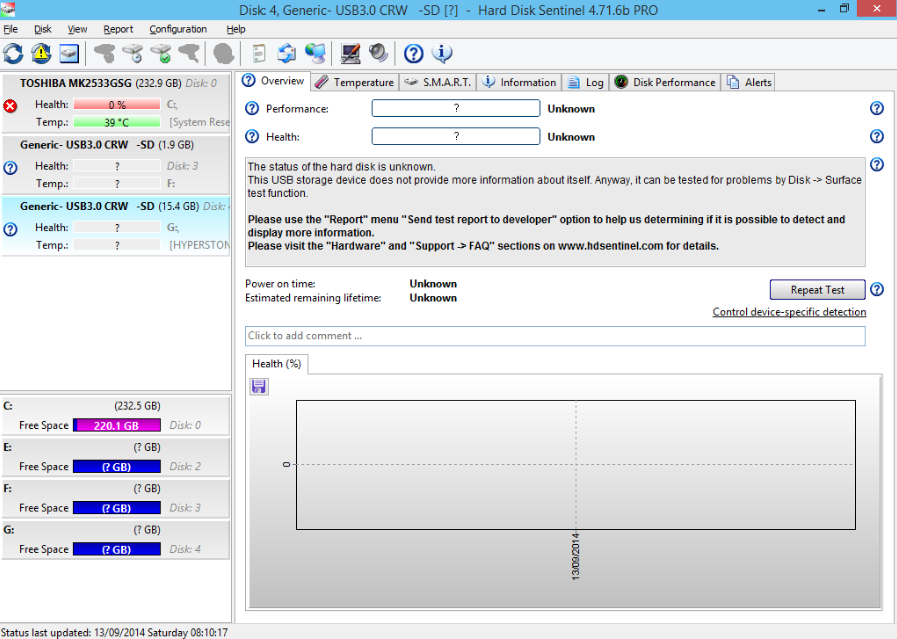
② 右の「Control device-specific detection」をクリックし、SDカードのタイプを選択して状態検測機能を有効にします。
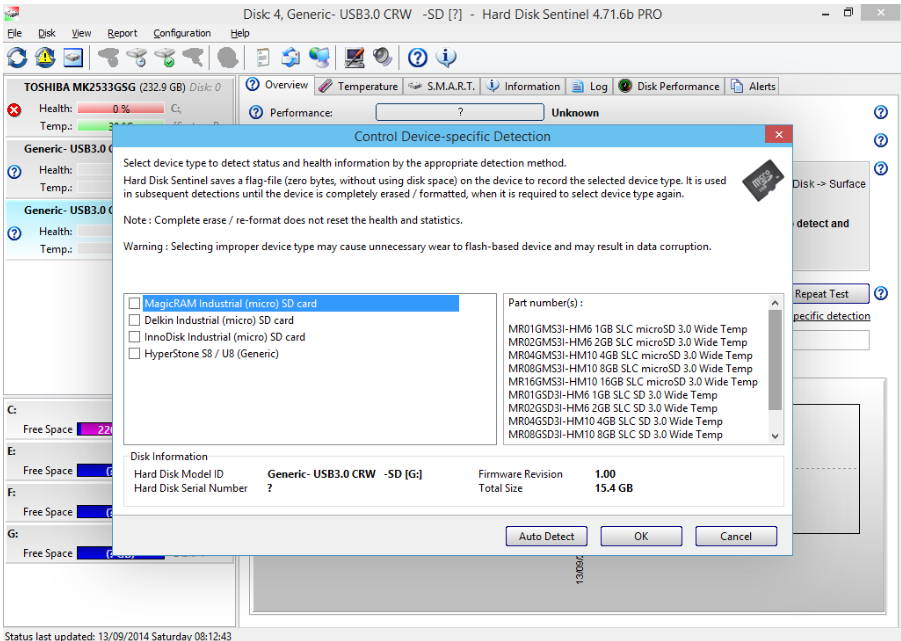
③ 底の「Auto detect」をクリックし、ソフトは自動検測を開始すると、S.M.A.R.Tを支持するSDカードはメーカーやほかのインフォメーションを示すはずです。
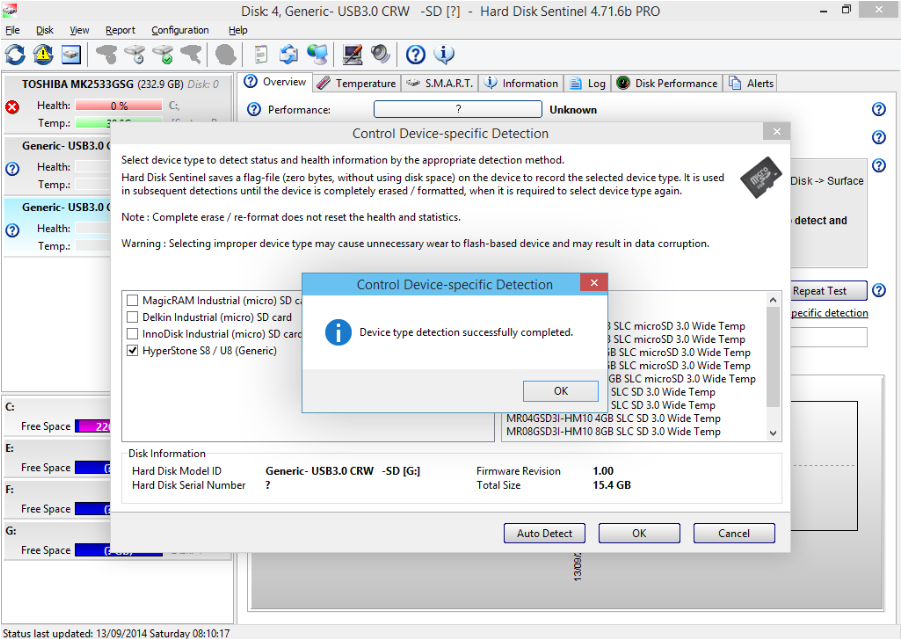
④ 「OK」をクリックし、SDカードの寿命情報がプログレスバーの形で直観的に示されます。
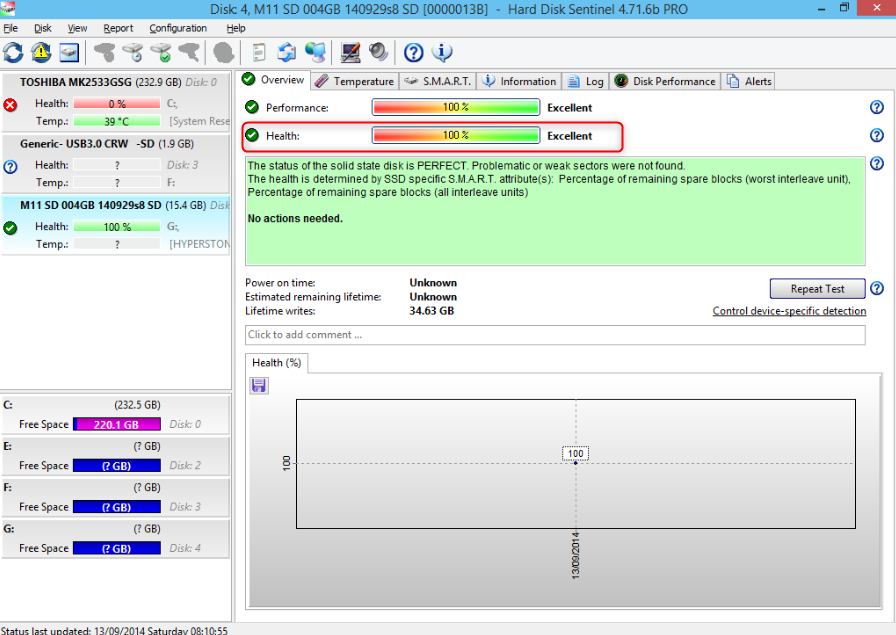
上記の通り、S.M.A.R.T情報がないとHard Disk Sentinelなどのソフトで寿命を検測することができません。ですから、できるだけ以下のSDカードモデルの使用を推薦します。
MagicRAM

- MR01GMS3I – HM6 1GB SLC microSD 3.0 Wide Temp
- MR02GMS3I – HM6 2GB SLC microSD 3.0 Wide Temp
- MR04GMS3I – HM10 4GB SLC microSD 3.0 Wide Temp
- MR08GMS3I – HM10 8GB SLC microSD 3.0 Wide Temp
- MR16GMS3I – HM10 16GB SLC microSD 3.0 Wide Temp
- MR01GSD3I – HM6 1GB SLC SD 3.0 Wide Temp
- MR02GSD3I – HM6 2GB SLC SD 3.0 Wide Temp
- MR04GSD3I – HM10 4GB SLC SD 3.0 Wide Temp
- MR08GSD3I – HM10 8GB SLC SD 3.0 Wide Temp
- MR16GSD3I – HM10 16GB SLC SD 3.0 Wide Temp
Delkin
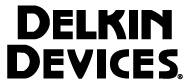
- S351MMVU8 – C1000 – 4 512MB
- S30GMMUU8 – C1000 – 4 1GB
- S302MMZU8 – C1000 – 4 2GB
- S304MMZU8 – U1000 – 4 4GB
- S308MMZU8 – U1000 – 4 8GB
- S316MMZU8 – U1000 – 4 16GB
InnoDisk
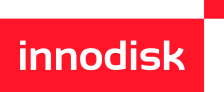
- DESDC – 04GY81RC2SC 4GB MLC
- DESDC – 08GY81RC1SC 8GB MLC
- DESDC -16GY81RC1SC 16GB MLC
4. ソニーのSDカード寿命検測ツールSD SCAN Utility使用方法
SDカードの製造メーカーとしてのソニーは、ソニーのSF-G、SF-G TOUGHのハイエンドSDカードシリーズのために、専門な検測ソフトSD SCAN Utilityを開発します。このソフトを通して、ユーザーがいつでもSDカードの寿命情報を知って、大事なデータを失うことを防げます。パソコンにソフトをインストールして、簡単な操作で使用できます。
① SD SCAN Utilityをインストールして、支持するSDカードをパソコンに接続する、ソフトは自動的にSDカードを診断します。結果が「正常」であった場合にはタスクトレイ上にアイコンのみを表示するため、パソコンでの作業の邪魔になりません。
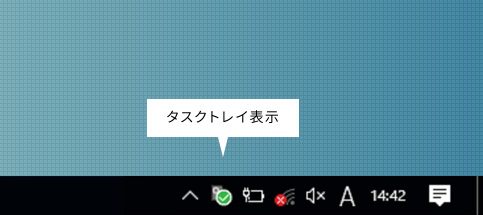
② アイコンをクリックすると、アイコンとシンプルなメッセージの表示により、診断結果をわかりやすく知らせます。
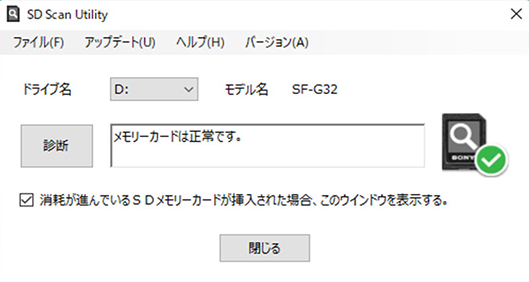
③ 書き換え回数が上限に近づくと、新しいメモリーカードの交換通知するメッセージが自動的に表示されます。(「メッセージを表示しない」設定にすることも可能です)
- 「メモリーの消耗が進んでいます」というメッセージが表示された場合は、新たにデータの書き込みを行うことは可能と思われますが、突然書き込みできなくなるトラブルが発生することを防ぐため、早めに新しいメモリーカードを利用されることをお勧めします。
- 「これ以上書き込みできません」というメッセージが表示された場合は、データ書き込みを行うことができなくなっています。新しいメモリーカードをお使いください。
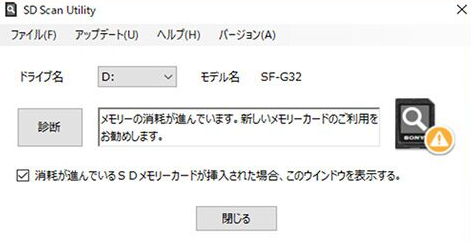
関連記事 :
解決済み:セキュリティで保護された記憶域デバイス表示されたら?
2024-04-01
Yuki : パソコンにSD / microSDカードをパソコンに挿入すると、「セキュリティで保護された記憶域デバイス」として表示されることが...
2019-04-23
Ayu : USBタイプポータブルHDDまたはUSBハブをコンピュータに接続すると、「USBデバイスが認識されません」というエラーが表示され...
2020-07-09
Satoshi : Windows 7/10使用中に、Webページを閲覧したり、ソフトを実行したりすると、システムが一時ファイル(Tempフォルダ)...
2020-07-21
Imori : 「別のプログラムが使用中で…削除できません。」というファイル/ファルダが使用中のため削除できないメッセージが出てファイル/フォル...
何かご不明な点がございますか?








